3 megoldás az érintkezők biztonsági mentésére az iPhone X / 8/8 Plus / 7 / 6s / 6 készüléken
Az iPhone adatok, különösen a kapcsolatok biztonsági mentéserendszeresen valóban jó szokás, amely segíthet a túlélésben a jailbreak, az iOS frissítései és más helyzetek okozta váratlan adatvesztésből. De ha nem tudja, hogyan kell biztonsági másolatot készíteni a kapcsolatokról, ne aggódjon. Ebben az oktatóanyagban megmutatjuk, hogyan készíthet biztonsági másolatot a névjegyekről az iPhone X / 8/8 Plus / 7/7 Plus / 6s / 6s Plus / 6/6 Plus rendszeren, így visszaállíthatja az elérhetőségeket, vagy a frissítés után elveszett / szökik.
Hogyan szinkronizálhatja a névjegyeket az iPhone készüléken
Az iPhone névjegyek biztonsági mentése vagy szinkronizálása általában3 módon végezhető el. Az első, az iTunes segítségével történő biztonsági mentés, egyszerű módja annak, hogy biztonsági másolatot készítsen a névjegyekről, a naptárról, a képekről és egyebekről. A második lehetőség az iCloud-szinkronizálás. Az iPhone kapcsolattartók biztonsági másolatának készítésére szolgáló ezen 2 módszer mellett harmadik féltől származó szoftver segítségével szinkronizálhatja az iPhone névjegyeket a számítógéppel, ha az internetkapcsolat megszakad. Most nézzük meg, hogyan működnek részletesen.
1. módszer: Az iPhone névjegyek biztonsági mentése az iTunes segítségével
Az iTunes alapértelmezés szerint biztonsági másolatot készít a névjegyekről egy iPhone-ról, de ha nem, akkor az alábbi lépésekkel készíthet biztonsági másolatot az iTunes programmal, hogy az összes információt, beleértve a névjegyeket is, elmentse:
Csatlakoztassa iPhone-ját a számítógéphez, és az iTunes automatikusan elindul.
Ezután válassza ki az iPhone ikont a bal oldali listából, majd kattintson az „Összegzés most” elemre az összefoglaló szakaszban.

Akkor csak meg kell várnia az iTunes alkalmazást, hogy teljes biztonsági másolatot készítsen iPhone-ról, természetesen az Ön névjegyei is benne vannak.
2. módszer: Szinkronizálja a névjegyeket az iClouddal
Ha az iCloud-ot használja biztonsági mentési megoldásként, akkor csak be kell jelentkeznie iPhone-ján az iCloud-ba, az alábbiak szerint mentve az iPhone névjegyeit az iCloudhoz:
Először indítsa el a Beállítások alkalmazást, érintse meg a nevét a tetején, majd húzza le és nyomja meg az iCloudot.
Ezután az érintkezők kapcsolóját jobbra kell kapcsolni, hogy bekapcsolhassa.
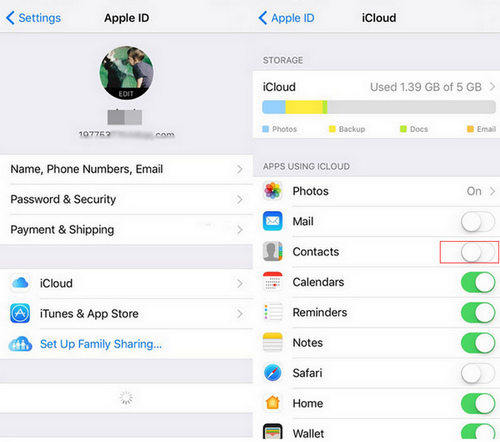
Ezután kattintson a Merge elemre, hogy készítsen biztonsági másolatot. Ezután az összes iPhone névjegyet szinkronizáljuk az iCloud szerverrel.
3. módszer: A Tenorshare iCareFone használata az iPhone névjegyek biztonsági mentéséhez iTunes nélkül
Mi lenne, ha nincs internetkapcsolat, hogyan?készíthet-e biztonsági másolatot az iPhone névjegyekről offline állapotban? Vagy az iTunes nem ismeri fel a készüléket, van-e valamilyen módja annak, hogy az iPhone készüléken készítsen biztonsági másolatot az iTunes nélkül? Úgy gondolom, hogy a Tenorshare iCareFone, az iPhone névjegyek biztonsági mentési alkalmazása teljes mértékben megfelelhet ezeknek a követelményeknek, amelynek célja az iOS-eszközök felhasználói számára az eszközök tartalmának szinkronizálása, beleértve a névjegyeket, fényképeket, naptárakat, üzeneteket stb. adatok az eszközről. Ez a szolgáltatás jól megkülönböztető tényezőként különbözteti meg a Tenorshare iCareFone versenytársaitól. Vessen egy pillantást arra, hogyan működik most:
Az első dolog, amit tennie kell, a számítógép letöltése és telepítése a Tenorshare iCareFone segítségével.
1. lépés: Indítsa el a Tenorshare iCareFone programot, majd csatlakoztassa az iOS-eszközt a számítógéphez USB-kábel segítségével. Kattintson a "Backup & Restore" -ra a fő felületen.

2. lépés: Válassza a Névjegyek lehetőséget, és kattintson a „Biztonsági másolat” elemre a folyamat megkezdéséhez.
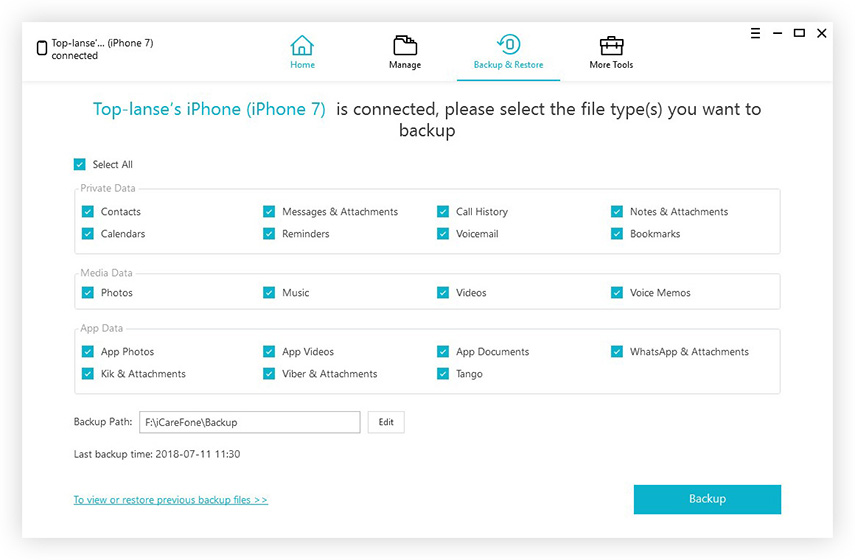
3. lépés: Ha kész, jelölje be a szükséges eszközöket, majd kattintson a „Visszaállítás az eszközre” vagy az „Exportálás a számítógépre” elemre, hogy elmentse a biztonsági mentési adatokat iPhone-jára vagy számítógépére.
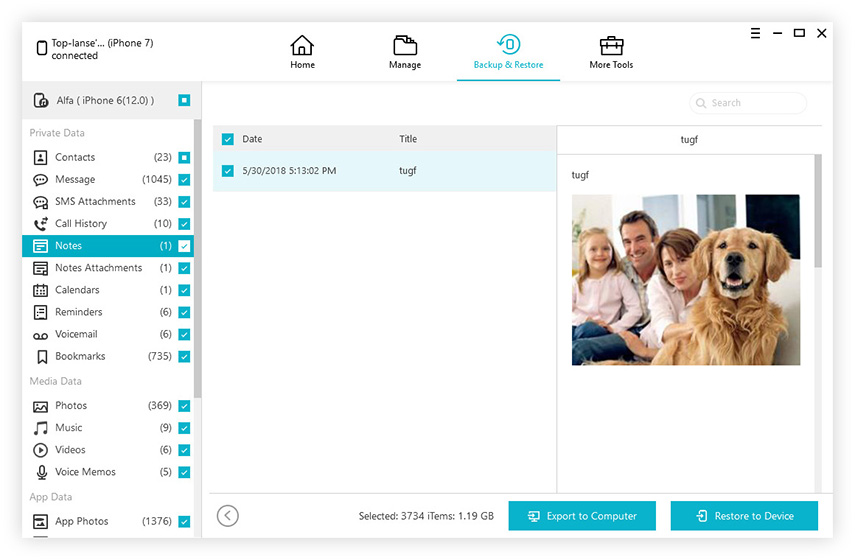
Szóval megvan a legfontosabb 3 segítségi módszerkészítsen biztonsági másolatot az iPhone kapcsolatokról Meghagytunk néhány kiutat? Ha igen, kérjük, hagyja meg véleményét az alábbiakban, hogy felvehessük őket a listába, és minden javaslatot és visszajelzést örömmel fogadunk.








![[Solved] iPhone-kapcsolatok nem szinkronizálnak az iCloud-szal](/images/fix-iphone/solved-iphone-contacts-wont-sync-with-icloud.jpg)
